
Modifier l’apparence du plan dans Localiser sur Mac
Vous pouvez modifier l’affichage du plan (notamment opter pour un affichage en 3D) et effectuer un zoom avant ou arrière.
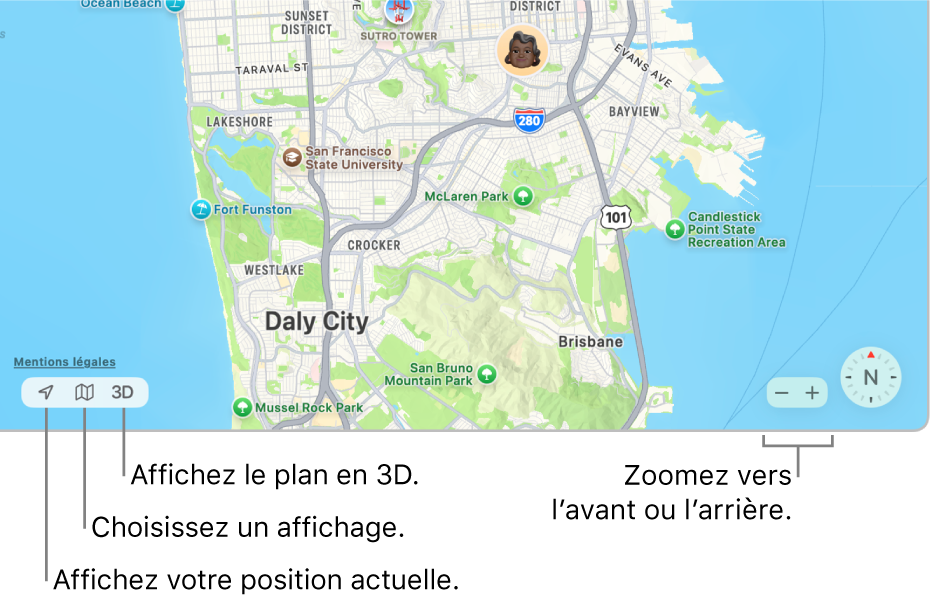
Remarque : ces modifications ne concernent que les plans dans l’app Localiser sur votre Mac. Ils n’ont aucun impact sur les plans dans d’autres apps ou sur les plans dans Localiser sur vos autres appareils.
Afficher votre position actuelle
Accédez à l’app Localiser
 sur votre Mac.
sur votre Mac.Cliquez sur
 dans le coin inférieur gauche du plan.
dans le coin inférieur gauche du plan.
Modifier les vues de plan
Accédez à l’app Localiser
 sur votre Mac.
sur votre Mac.Cliquez sur
 dans le coin inférieur gauche du plan, puis effectuez l’une des actions suivantes :
dans le coin inférieur gauche du plan, puis effectuez l’une des actions suivantes :Pour changer l’affichage du plan : Choisissez Explorer ou Satellite.
Pour afficher les informations de circulation : Sélectionnez Circulation.
La couleur orange indique les ralentissements et la couleur rouge la circulation en accordéon. Un marqueur apparaît pour chaque incident lié à la circulation.
Pour afficher des étiquettes dans l’affichage Satellite : Choisissez Satellite, puis sélectionnez Étiquettes. (La vue Explorer inclut toujours les étiquettes.)
Afficher les vues Flyover : Choisissez Satellite, puis cliquez sur le bouton 3D dans le coin inférieur gauche du plan.
Afficher un plan en 3D
Accédez à l’app Localiser
 sur votre Mac.
sur votre Mac.Cliquez sur le bouton 3D dans le coin inférieur gauche du plan.
Vous pouvez faire glisser le curseur situé dans le coin inférieur droit pour ajuster l’angle. Vous devrez peut-être agrandir le plan pour que les objets apparaissent en 3D.
Agrandir ou réduire
Accédez à l’app Localiser
 sur votre Mac.
sur votre Mac.Cliquez sur
 ou
ou  dans le coin inférieur droit du plan.
dans le coin inférieur droit du plan.
Pour connaître les gestes et les raccourcis que vous pouvez utiliser sur le plan, consultez la rubrique Raccourcis clavier et gestes de Localiser.